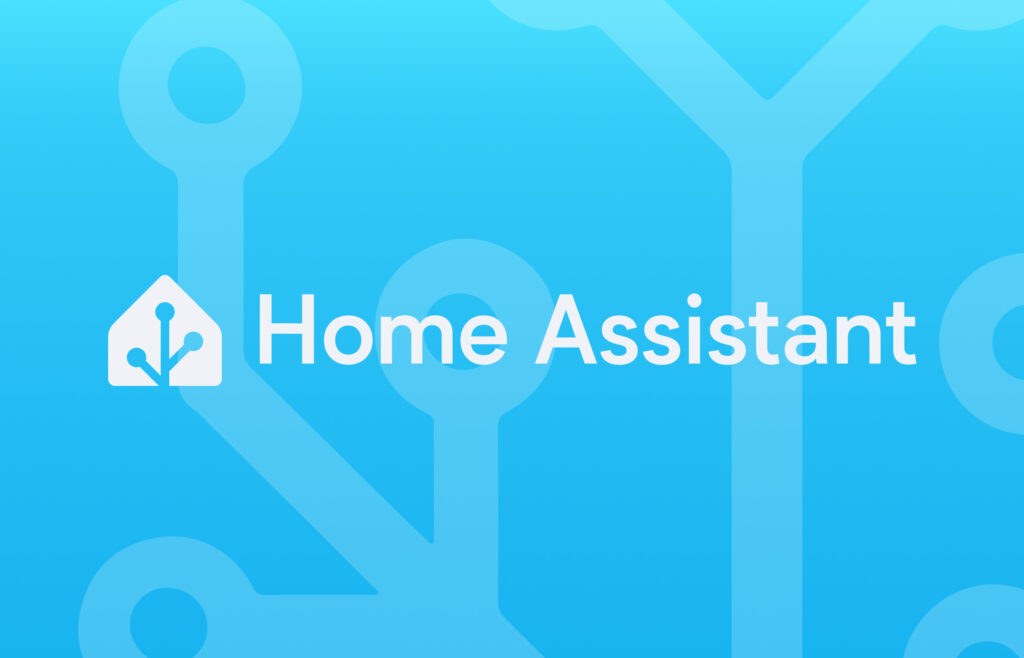Bentrovati Amici Smart!
dopo aver visto da vicino il Raspberry Pi 4 e aver compreso le fondamenta e le dinamiche base di Docker, oggi vedremo tutto l'occorrente minimo necessario per iniziare a costruire da zero l'hub HomeAssistant per la nostra SmartHome Open.
Mi scuso se il viaggio sino ad ora è stato prettamente teorico o per essere stato prolisso in certi frangenti, ma gli argomenti affrontati nel corso delle prime tappe erano necessarie e propedeutiche a quelle che verrano.
Pertanto, invito tutti coloro che hanno perso i precedenti appuntamenti, a recuperarli per non trovarsi impreparati.
Se invece siete allineati, allora potete procedere con la visione di questa quinta tappa del viaggio.
Gli strumenti di cui dobbiamo munirci per iniziare a mettere in piedi il nostro hub con HomeAssistant sono i seguenti:
- Partiamo con il più ovvio: Un Raspberry Pi 4 o 5: con almeno 4GB di RAM.
- Una scheda microSD da almeno 64GB, preferibilmente 128GB, e con l'apposito card reader da inserire nel vostro computer. Al fine di ottenere il massimo delle prestazioni nel contesto in cui ci troviamo, consiglio di acquistare una microsd che rispetti i seguenti: UHS-I U3 A1 o A2 V30, con una velocità minima di almeno 130MB/s nominali.
Di norma le velocità di trasferimento raggiunte dallo slot microSD del Raspberry Pi 4 è di circa 50MB/s. Pertanto è bene a assicurarci di utilizzare una microSD che sia al di sopra di questi 50MB/s.
Personalmente utilizzerò questa microSD della Samsung che avevo già in casa, che rispetta le caratteristiche appena esposte ma con una velocità nominale di 200MB/s. Probabilmente un po' esagerata, considerando che la velocità raggiunta dal Raspberry per il suo slot, ma, come già detto, meglio abbondare che stare al di sotto di quei 50MB/s. La nota negativa di questa memoria che sto usando io è il costo elevato, perciò se non volete spendere una fortuna utilizzando la mia stessa microSD, potreste acquistare la Lexar da 64GB che vi lascio in descrizione e in biografia.
Come già detto le microSD possono risultare piuttosto limitate se usate come disco di archiviazione di un mini computer, di norma Al fine di ottenere il massimo delle prestazioni da HomeAssistant, sarebbe preferibile utilizzare un disco SSD collegato ad una porta USB 3.0 del nostro Raspberry Pi. Ma, come detto nel video precedente, per non complicare le cose in questo momento, nel corso di questi video utilizzeremo la icro sd come punto di partenza. Successivamente, dopo aver preso dimestichezza con gli strumenti che utilizzeremo, faremo un video dedicato su come spostarci su un disco SSD collegato ad una porta USB 3.0 del nostro Raspberry Pi 4.
- Dopo aver acquistato il nostro disco di archiviazione, è il turno di un buon alimentatore USBC da 5V con al meno 2A, meglio se 3. Io in genere utilizzo quello del mio iPhone oppure, alternativa migliore che consiglio per una pulizia estetica, sarebbe preferibile un modulo USBC della propria serie civile, che nel mio caso è la btcino, modulo che si integra direttamente nei supporti a parete e offre un ingresso diretto per il nostro cavo usb, senza ulteriori adattatori a fare spessore. Se non avete alcun adattatore in casa da riciclare per lo scopo, vi lascio alcuni link in biografia
- Servirà anche cavo Ethernet nel caso in cui vogliate collegare l'hub via cavo. Modalità che consiglio altamente per usufruire di una maggiore stabilità nelle comunicazioni tra i dispositivi della SmartHome. Infatti, in base alla mia esperienza, ritengo che un HUB come quello per la SmartHome debba essere connesso rigorosamente via cavo, perché le connessioni ethernet risultano essere più stabili nel tempo rispetto a quelle wifi, fornendo al contempo continuità operativa al nostro HUB anche se il wifi dovesse venire meno.
Ad ogni modo, al fine di abbracciare l'esigenza di tutti, nel corso di questi video vedremo come configurare l'hub con entrambe le interfacce di rete: sia ethernet che wifi. Starà a voi scegliere la modalità che più sentita vostra. - Un altro componente che non deve mancare nel nostro setup, è uno chassis in alluminio come questo per dissipare il calore e mantenere il Raspberry Pi 4 a temperatura, vi lascio in link in descrizione e in biografia.
- Infine dovremo munirci di un computer (desktop o portatile che sia) necessario sia per caricare il sistema operativo del Raspberry Pi 4 all'interno della microSD che per accedere e controllare in SSH il nostro Raspberry dopo aver configurato tutto.
Inoltre, solo per il primo avvio e la prima configurazione del Raspberry Pi 4, serviranno anche
- una Tastiera USB
- un Monitor o una TV con almeno una porta HDMI
- e un Cavo HDMI: Per collegare il Raspberry Pi 4 al monitor o alla TV scelta.
Quelli appena visti sono gli strumenti minimi necessari per iniziare a costruire le fondamenta del nostro hub.
Ma chiaramente nel tempo potremo aggiungere ulteriori periferiche specifiche al fine di accrescere le potenzialità del nostro HUB.
Ad esempio, per chi avesse esigenza di mettere in piedi una rete zigbee mediante Home Assistant, dovrà fornisi sin da subito di un apposito dongle che faccia da coordinatore Zigbee. Per chi non sapesse cos'è un coordinatore Zigbee, vi invito a recuperare un video che ho realizzato di recente nel uale espongo i concetti base di una rete zigbee.
In base alla mia esperienza e ai miei test sul campo e ai feedback della community, consiglio di acquistare il Sonoff Dongle-E che ritengo il miglior coordinatore zigbee sul mercato. Anche su questo ho fatto un video dedicato che trovate nel mio profilo. Per acquistare il Sonoff Dongle-E trovate il link in descrizione e biografia.
Bene, per oggi è tutto. Nel prossimo video affronteremo un ultimo argomento importante prima di entrare nella parte tecnica: faremo una panoramica sui consumi energetici del Raspberry Pi 4 utilizzato con Home Assistant, così da darvi un'idea chiara dei costi operativi per un dispositivo che deve restare acceso 24h su 24h. Come sempre se vi fa piacere seguitemi per altri tutorial, attivate la campanellima e lasciate un like al video.
Riepilogo occorrente:
Di seguito i link a tutti i prodotti visti nel video:
Raspberry Pi 4 - 4GB
https://amzn.to/4e5sKka
MicroSD Lexar
https://amzn.to/4e4Lh07
Alimentatore Raspberry Pi 4
https://amzn.to/47d5Tkz
https://amzn.to/3Z6zOZL
Cavo Ethernet Cat7 o Cat8
https://amzn.to/3Tc1w3x
https://amzn.to/3MqZGYH
Case Raspberry Pi 4
https://amzn.to/4hFUezz
Tastiera USB
https://amzn.to/3MtuHve
Cavo MicroHDMI to HDMI
https://amzn.to/3Z6OuIh
Sonoff Dongle-E
https://amzn.to/4dKuMqr1111